Guardando il suo muro bianco vuoto in camera da letto, l'ho trovato il posto perfetto per la cosiddetta "arte murale" su di esso. Grafica piatta con effetto profondità. Guardando attraverso i modelli disponibili sul thingiverse,ho trovato molti grandi disegni. In particolare ti consiglio di rivedere quelli dell'utente – unpredictablelab. Sono stato il primo a scegliere un modello di astronauta:

Tuttavia, c'era un problema. I modelli sono troppo piccoli per una grafica del genere per decorare la parete nel modo giusto. Il modello può naturalmente essere ampliato, ma anche in questo caso siamo limitati dal nostro campo di lavoro della stampante.
Sarebbe utile, quindi un tale modello tagliato in parti più piccole. Alla ricerca di informazioni sul web su come farlo in modo facile, veloce e divertente, non ho trovato nulla che si adattasse alle mie esigenze.
Ho deciso di sperimentare da solo usando lo strumento tinkercad gratuito. Il risultato dei miei esperimenti è la seguente istruzione:
- Esportiamo in tinkercad un modello di interesse per noi, scalando alla dimensione desiderata. Ho ingrandito il modello 5 volte:

- Cambiamo l'altezza del modello in 2 mm:

- A sua volta, dal menu a destra selezioniamo: Generatore di forme – Evidenziato – SoftBox e impostate i seguenti parametri (per il campo di lavoro Prussia MK3S):
- apertura
- Wym. X 200,
- Wym. Y 200,
- Muro 0.1,
- Raggio esterno 0.

- Ora copiamo la nostra scatola più volte, posizionando fianco a fianco in modo che le pareti adiacenti siano coperte esattamente. Nel mio caso, avevo bisogno di 9 piazze di questo tipo:

- Spostiamo la griglia ottenuta nel modello e nel gruppo con il modello:
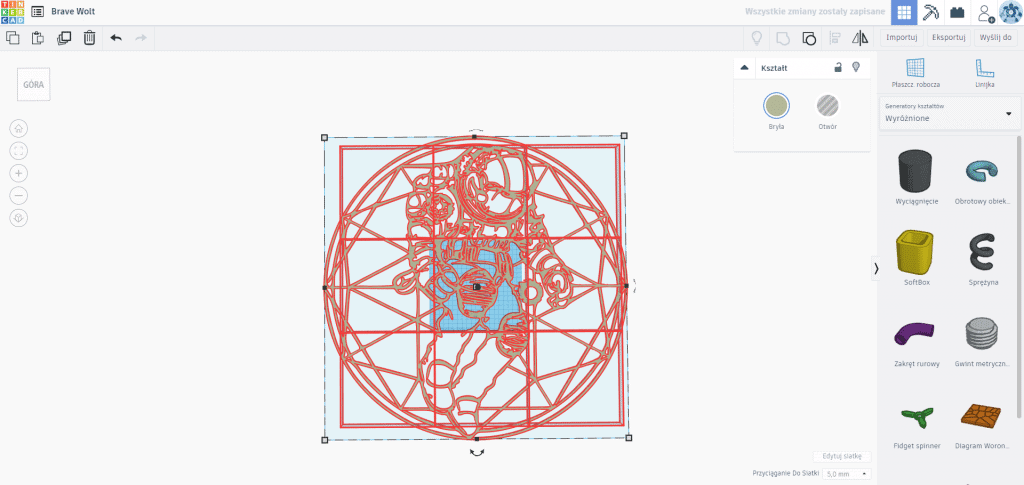
- In questo modo, abbiamo ottenuto un modello con piccoli spazi tra i singoli quadrati. Ora esportalo e importalo in Prus Slicer. A nostra volta, usiamo la funzionalità "Dividi in modelli separati" nella barra dei menu superiore:

- Stampiamo le parti risultanti una per una. Quindi ci divertiremo a posare i puzzle risultanti:

Il risultato finale è il seguente:


Questo "divertimento" mi è piaciuto così tanto che il prossimo "wall arty" è già in stampa 🙂
